将拍摄的人物照片导入ps软件中,可以使用多种编绘功能对人像进行修饰处理。本文小编来为大家分享一个人像精修的技巧- 如何利用ps软件修饰人物杂乱的发丝。

1、首先我们需要在电脑中双击打开ps软件,点击【文件 - 导入】菜单选项,在放置图片的文件夹中选中照片素材,导入到工作区域中。
2、选中照片图层,按【ctrl+j】键单独复制出一个图层,以作为备份使用。
3、修复发丝
· 从工具栏中选择使用【污点修复画笔工具】,修复头发中飘乱的发丝、以及与头发走向不同的杂乱发丝。
· 在属性栏中,设置笔刷大小流量参数,模式为“正常”、类型为“内容识别”,并勾选【对所有图层取样】选项。

· 在头发中画出需要修复的发丝,填充为周围正常走向的头发。
4、去除杂乱发丝
· 从工具栏中选择【仿制图章工具】,调整笔刷大小。
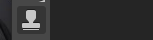
· 按住alt键吸取环境内容,或头发内容,覆盖在杂乱的发丝上。
· 重复多次操作,以去除头发外飘乱的发丝。
5、绘制发丝
· 选择使用合适的画笔工具,调整属性参数后,新建图层,在头发边缘补充自然的发丝。
· 选择绘制的发丝图层,在【滤镜】菜单中执行【模糊 - 高斯模糊】效果。
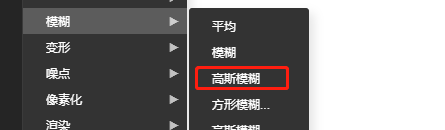
6、调整头发质感
· 进入到通道面板,选择明暗差最大的通道,以突出头发区域。

· 提取头发选区,在曲线调整面板中,略微提亮头发的亮度即可。
以上就是关于如何在ps中整理人物杂乱发丝的步骤,修饰头发是人物修图时操作频率较高的方法,朋友们可以通过练习将头发处理出柔顺的效果。

